
Crear y trabajar con álbumes en Fotos en la Mac
Puedes crear álbumes para organizar tus fotos y videos. Puedes colocar fotos en más de un álbum.
Haz clic en un álbum en la barra lateral para ver su contenido. Para ver los álbumes que has creado, haz clic en Álbumes en la barra lateral y luego haz doble clic en un álbum a la derecha.
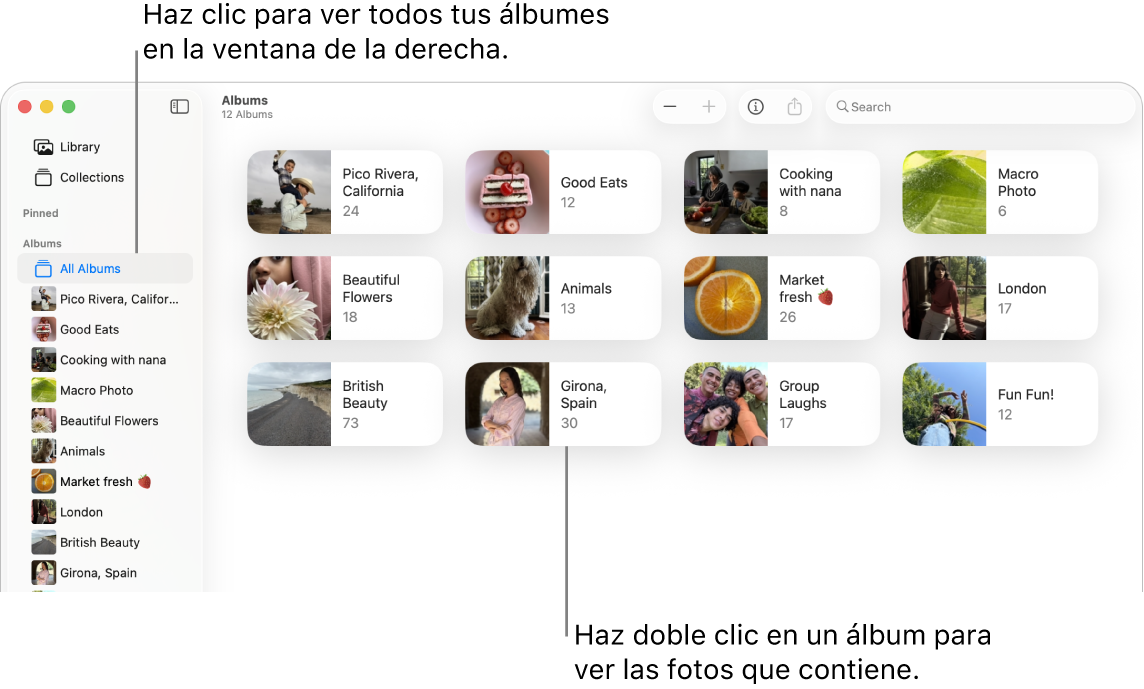
Para crear álbumes que reúnen fotos automáticamente según los criterios que especificas, consulta Crear álbumes inteligentes.
Crear un álbum
Ve a la app Fotos
 en tu Mac.
en tu Mac.Realiza una de las siguientes operaciones:
Crear un álbum vacío: selecciona Archivo > Nuevo álbum, o mantén el puntero sobre Álbumes en la barra lateral, haz clic en
 y luego selecciona Nuevo álbum.
y luego selecciona Nuevo álbum.Crear un nuevo álbum a partir de un grupo de fotos: selecciona las fotos que quieres incluir en el nuevo álbum y elige Archivo > Nuevo álbum con selección. O mantén el puntero sobre Álbumes en la barra lateral, haz clic en
 y elige Nuevo álbum con selección.
y elige Nuevo álbum con selección.Consejo: para crear rápidamente un nuevo álbum a partir de un grupo de fotos, selecciona las fotos, mantén presionada la tecla Control mientras haces clic en una de las fotos seleccionadas y elige Agregar a > Nuevo álbum.
Ingresa el nombre de este nuevo álbum en la barra lateral y presiona la tecla Retorno.
Consejo: para establecer una foto principal para un álbum (esta foto representa el álbum en la ventana de Fotos), haz doble clic en el álbum para abrirlo, selecciona una foto y elige Imagen > Establecer como foto principal.
Agregar fotos a un álbum existente
Ve a la app Fotos
 en tu Mac.
en tu Mac.Selecciona las fotos que quieres agregar y realiza una de las siguientes operaciones:
Arrastra las fotos seleccionadas a un álbum en la barra lateral.
Con la tecla Control presionada, haz clic en una de las fotos seleccionadas y elige Agregar a > [nombre del álbum].
Consejo: para agregar fotos a un álbum existente de una carpeta del Finder ![]() , arrastra la carpeta al álbum en la barra lateral. Para ahorrar espacio de almacenamiento puedes eliminar las fotos de la carpeta en el Finder.
, arrastra la carpeta al álbum en la barra lateral. Para ahorrar espacio de almacenamiento puedes eliminar las fotos de la carpeta en el Finder.
Eliminar o reorganizar fotos en un álbum
Ve a la app Fotos
 en tu Mac.
en tu Mac.Haz clic en Todos los álbumes debajo de Álbumes en la barra lateral y luego haz doble clic en un álbum, o haz clic en un álbum de la barra lateral.
Si no ves Todos los álbumes en la barra lateral, mantén el puntero sobre Álbumes en la barra lateral y haz clic en
 .
.Realiza una de las siguientes operaciones:
Ordenar fotos alfabéticamente por título: selecciona Visualización > Ordenar y elige Mantener ordenado por título.
Ordenar fotos por fecha: selecciona Visualización > Ordenar y elige Mantener ordenado por lo más antiguo primero o Mantener ordenado por lo más nuevo primero.
Reorganizar fotos: arrastra las fotos en el orden que quieras.
Transferir fotos a otro álbum: selecciona las fotos y arrástralas a otro álbum en la barra lateral. También puedes hacer clic con la tecla Control presionada en las fotos y elige Agregar a > [nombre del álbum].
Eliminar fotos de un álbum: selecciona las fotos y presiona Suprimir o selecciona Imagen > Eliminar [número] fotos del álbum.
Las fotos se eliminan sólo de ese álbum, no de los otros álbumes de tu fototeca. Si eliminas accidentalmente una foto de un álbum, selecciona Editar > Deshacer para restaurarla.
Nota: no puedes eliminar fotos individuales de un álbum inteligente o de las colecciones creadas por ti, como Videos o Ráfagas. Las fotos se agregan a estas colecciones automáticamente basándose en los criterios de búsqueda de la colección.
Reorganizar álbumes
Ve a la app Fotos
 en tu Mac.
en tu Mac.Haz clic en un álbum situado debajo de Álbumes en la barra lateral.
Si no encuentras tus álbumes en la barra lateral, mantén el puntero sobre Álbumes en la barra lateral y haz clic en
 .
.Realiza una de las siguientes operaciones:
Renombrar álbumes: con la tecla Control presionada, haz clic en un álbum, elige Renombrar álbum e ingresa un nombre para el álbum.
Duplicar álbumes: haz clic con la tecla Control presionada en un álbum y elige Duplicar álbum.
Fusionar álbumes: arrastra un álbum hacia otro álbum.
Ordenar álbumes alfabéticamente por título: Con la tecla Control presionada, haz clic en un álbum y selecciona Ordenar > Mantener ordenado por título.
Ordenar álbumes por fecha: Con la tecla Control presionada, haz clic en un álbum y selecciona Ordenar > Mantener ordenado por lo más antiguo primero o Mantener ordenado por lo más reciente primero.
Reorganizar álbumes manualmente: arrastra los álbumes en el orden que quieras.
Eliminar álbumes
Ve a la app Fotos
 en tu Mac.
en tu Mac.En la barra lateral, mantén la tecla Control presionada mientras haces clic en el álbum que quieras eliminar.
Si no encuentras tus álbumes en la barra lateral, mantén el puntero sobre Álbumes en la barra lateral y haz clic en
 .
.Selecciona Eliminar álbum y haz clic en Eliminar.
El álbum se elimina de tu fototeca y de iCloud, pero las fotos y videos del álbum se conservan en tu fototeca. Si eliminas accidentalmente un álbum, selecciona Editar > Deshacer eliminación de álbum para restaurarlo.